KWin/da: Difference between revisions
Updating to match new version of source page |
Updating to match new version of source page |
||
| Line 49: | Line 49: | ||
To simply move things around you work with the specimen titlebar - that is the dark blue bar with a large KDE on it. Drag icons there and you will see them move in the preview window at the bottom of the screen. | |||
Måske har du også andre ikoner til rådighed. En knap med en cirkel kan placere et vindue på alle skriveborde. En anden nyttig ikon er Skyg - den skifter mellem et sammenrullet vindue (kun titellinjen ses) og det normale vindue. Træk ikonerne fra tekstlisten op til titellinjemodellen og placer dem, hvor du vil have dem. | Måske har du også andre ikoner til rådighed. En knap med en cirkel kan placere et vindue på alle skriveborde. En anden nyttig ikon er Skyg - den skifter mellem et sammenrullet vindue (kun titellinjen ses) og det normale vindue. Træk ikonerne fra tekstlisten op til titellinjemodellen og placer dem, hvor du vil have dem. | ||
| Line 75: | Line 75: | ||
[[Image:KWin_Small_Decorations.png|thumb|400px|center|Breeze, Plastik, and Oxygen Styles]] | [[Image:KWin_Small_Decorations.png|thumb|400px|center|Breeze, Plastik, and Oxygen Styles]] | ||
<menuchoice>System Settings -> Application Style -> Window Decorations</menuchoice> tab. Two good options there: | |||
[[Image: | [[Image:KWin_Breeze_Small.png|thumb|300px|center|Configure Breeze Style]] | ||
* | * Using the default style (Breeze), select <menuchoice>Configure Decoration</menuchoice> and set <menuchoice>Button size</menuchoice> to <menuchoice>Tiny</menuchoice> or <menuchoice>Small</menuchoice>. | ||
* | * Using an other style, with smaller windows decorations. | ||
Begge metoder vil give dig slanke og funktionelle vinduestitler og kanter. | Begge metoder vil give dig slanke og funktionelle vinduestitler og kanter. | ||
Revision as of 13:50, 31 January 2019
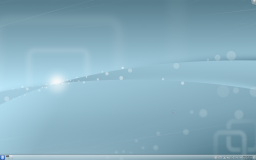 |
Den pålidelige og fleksible vinduesmanager til KDE's Plasma-skrivebord, nu med effekter! |
Hovedpunkter
- Stabil og pålidelig
- Compositing, 3D effekter
- Nem tilpasning
- Forbedret effektivitet
KWin (udtales "kwin" i ét ord) er vinduesmanageren for KDE's skrivebord Plasma. Den giver dig fuld kontrol over dine vinduer og sikrer at de ikke er i vejen men hjælper dig i dit arbejde. Den håndterer vinduesdekorationerne, linjen ovenover hvert vindue med (konfigurerbare) knapper som luk, maksimer og minimer. Den tager sig også af placering af vinduer og skift imellem dem.
KWin understøtter compositing, hvilket betyder brug af 3D effekter i håndteringen af vinduer. Dette kan få arbejdet med vinduer til at gå glattere, lettere, mere effektivt og mere naturligt. Den stiller beskedne krav til hardwaren, så noget nær enhver computer siden 2002 er understøttet. Der er stadig nogle småproblemer med noget hardware; mere om dette finder du på techbase
Praktiske funktioner
Klik med den højre museknap på en vinduesdekoration eller brug Systemindstillinger for at få adgang til den nye, lettere konfiguration af KWin. Her kan du aktivere effekter til mere effektiv vindueshåndtering. Du kan for eksempel bruge som en effekt til vinduesskift. I stedet for at vise dig ikoner eller små forvisninger af dine programmer arrangerer den dem i et gitter, sådan at du hurtigt kan vælge den rigtige. Bare tast Alt + Tab og hold Alt tasten nede. Nu kan du bruge Tab tasten til at skifte mellem vinduer eller bruge musen til at aktivere ønskede vindue. Taster du Alt + Tab hurtigt, så aktiverer som altid du det næste vindue i rækken.
Hvis din X-server allerede understøtter "compositing". så er det let at aktivere effekterne: Åbn og sæt et flueben ved . Mere avancerede compositing-indstillinger (så som Brug VSync, Skaleringsmetode og Type af compositing) kan foretages på fanebladet . For at tilpasse KWin-effekternes opførsel går du til fanebladet og vælger de plugins, som du vil bruge. Bemærk venligst, at kun nogle af plugins'ene virker med XRender-baseret compositing. Du skal bruge OpenGL-tilstanden for at få det fulde udbytte.
KWin anvender bevægelsesfysik for at få vinduerne til at føles mere naturlige. Nye effekter som skrivebordsskifteren Skrivebordsterning til at skifte mellem vinduer og minimeringsanimationen Magisk lampe er kommet til og forbedringer til eksisterende effekter får håndtering af vinduer til at gå glattere end nogensinde før. Kwin's ydelse er blevet forbedret, sådan at disse effekter kan bruges på mindre kraftige maskiner. Indbyggede kontroller sikrer, at effekterne ikke overbelaster maskinen. KWin mærker hvor kraftfuld maskinen er og nedtoner om nødvendigt effekterne. Du kan kontrollere eller deaktivere disse kontroller eller ændre indstillinger som den globale animationshastighed for at finjustere dit system. Når din computer er overbelastet vil KWin automatisk slå effekterne midlertidigt fra, sådan at tingene fortsætter med at køre glat. Den vil give dig besked, når den gør det, og du kan genetablere composting ved at taste Shift + Alt + F12. Endelig er KWins understøttelse af flere skærme blevet forbedret ved hjælp af det nye bibliotek Kephal. Du kan flytte maksimerede vinduer mellem Xinerama skærme, og tilføjelse af eksterne skærme håndteres korrekt.
Mere information om, hvad der blev introduceret i KDE SC 4.9 kan findes her:
Vejledninger
Få et program til at starte samme sted på skærmen hver gang
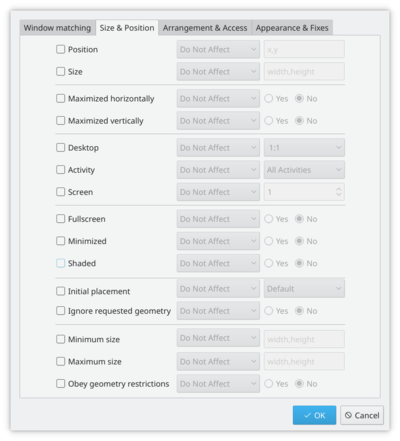
Nogle gange er det vigtigt, at et programs vindue åbnes et bestemt sted på skærmen, så brug KWins fleksibilitet til at sikre, at et vindue altid er, hvor du vil have det.
Placer vinduet, hvor du ønsker, at det skal åben, højre-klik på titel-linjen og vælg . Nu åbnes et indstillingsvindue med passende værdier forvalgt. Du skal blot gå ind på fanebladet og sætte flueben ved og . Det var det.
Kontroler vinduesmanageren fra en kommandoline
Brug programmet WMIface.
Indstil positionen af titlelinjens knapper
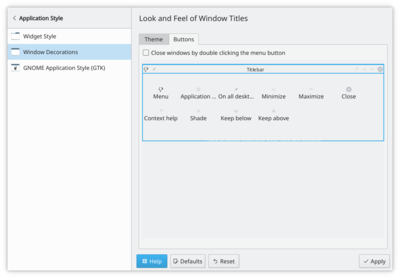
Take a look at tab. The options open to you may depend on your distribution or theme, and it's clear that there is more to come.
To simply move things around you work with the specimen titlebar - that is the dark blue bar with a large KDE on it. Drag icons there and you will see them move in the preview window at the bottom of the screen.
Måske har du også andre ikoner til rådighed. En knap med en cirkel kan placere et vindue på alle skriveborde. En anden nyttig ikon er Skyg - den skifter mellem et sammenrullet vindue (kun titellinjen ses) og det normale vindue. Træk ikonerne fra tekstlisten op til titellinjemodellen og placer dem, hvor du vil have dem.
Hvis du foretrækker et Klassisk, KDE3-agtigt skrivebord

|
| Skift til det traditionelle skrivebord |
Højre-klik på dit skrivebord og vælg (eller i nogle distro'er). Skift fra til . Hele skrivebordet er nu en mappevisning, og efter endnu et højre-klik på skrivebordet kan du vælge . Vælg den mappe, som du vil bruge som dit skrivebord.
Start programmer direkte på et nyt skrivebord
Brug en kommando som for eksempel
kstart --desktop 4 kate
Brug KWin med en lille skærm (fx Netbooks)
Formindsk vinduesdekorationerne
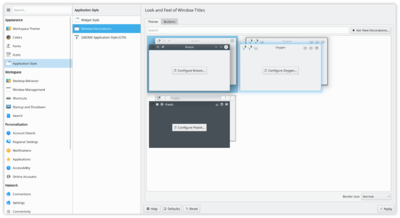
tab. Two good options there:
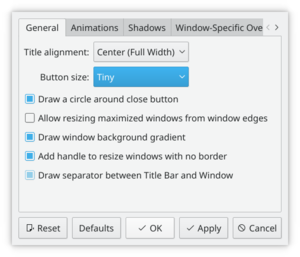
- Using the default style (Breeze), select and set to or .
- Using an other style, with smaller windows decorations.
Begge metoder vil give dig slanke og funktionelle vinduestitler og kanter.
Skift standard skrifttype
Mange netbooks har en meget klar skærm, så overraskende små skrifttyper er læselige. Prøv for eksempel med en 8 punkts type som grundindstilling. På Acer Aspire One synes jeg, at 8 punkter er en god grundindstilling
Lad Firefox bruge mindre skrifttyper
Hvis du ikke kan opnå tilfredsstillende resultater ved at eksperimentere med , så gør dette istedet: Download og installer gtk-chtheme fra dette websted. Med dette værktøj kan du enten indstille, hvilke skrifttyper Firefox skal bruge eller, endnu bedre, få den til at bruge KDE's skrivebords-indstillinger. Dette virker også for ethvert gtk-program, som du bruger.
KMail's Aggregeringstilvalg fylder for meget
Se i denne FAQ hvordan man ændrer det.
Se i denne FAQ hvordan man ændrer deres opførsel.
Galleri
Galleriet indeholder mange skærmbilleder af tidligere og nuværende skriveborde og effekter.
Fejlfinding ved grafikproblemer
For at løse grafikproblemer skal du kende den korrekte driver til dit grafikkort. Lær mere om dette på siden om siden Ydelse for Skrivebordseffekter.
Definition af vinduesregler
Der er en vejledning i at definere dine egne regler for specifikke vinduers opførsel på siderne om KWin regler.
